

By Nathan E. Malpass, Last updated: December 13, 2021
Gli iPhone vengono utilizzati per inviare messaggi, che si tratti di un messaggio di testo, di un messaggio audio o di un'immagine.
Con la dilagante tecnologia avanzata di oggi, puoi inviare quasi tutti i tipi di file con il tuo computer e dispositivi mobili. La domanda per gli utenti iPhone è: Dove si salvano i messaggi audio su iPhone?
Quando qualcuno ti invia un messaggio audio, vuoi sapere come individuarlo nel tuo dispositivo. Probabilmente vorrai salvare o fai il backup dei tuoi messaggi audio importanti. In questo modo, puoi ascoltarlo in futuro quando necessario.
Se questo è il tuo problema, sei fortunato! Ti abbiamo coperto. Qui, discuteremo dove vanno a finire i messaggi audio salvati e come esportarli. Parleremo anche di come recuperare messaggi e file audio che sono stati cancellati o persi per errore.Parte 1. Dove si salvano i messaggi audio su iPhone?Parte 2. Come scaricare e salvare i messaggi vocali su iPhoneParte 3. Come recuperare i messaggi vocali persi?Parte 4. Conclusione
I dispositivi Apple hanno una funzione chiamata iMessage che è stata introdotta nell'anno 2011. iMessage è diverso da un messaggio di testo standard. Innanzitutto, sui dispositivi Apple, iMessage sono di colore blu. Inoltre, vengono inviati utilizzando Internet e non il tuo operatore di telefonia mobile/di rete. È disponibile solo per gli utenti di dispositivi Apple come Mac, iPhone, iPad, ecc.
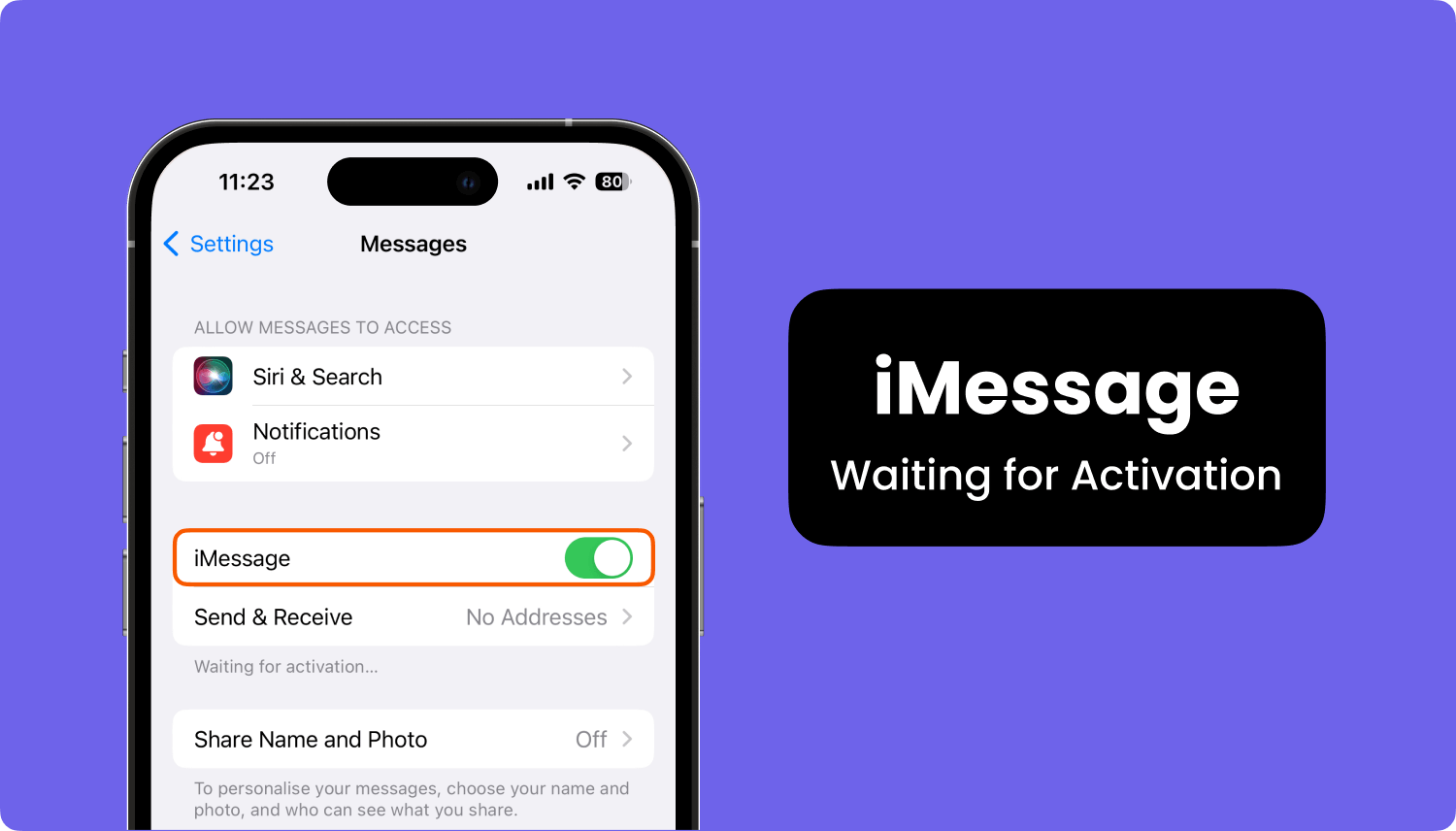
Con iMessage, puoi inviare messaggi audio con crittografia end-to-end. Il bello è che sei sicuro che i dati siano protetti. D'altra parte, Apple considera i messaggi audio come dati molto importanti. Pertanto, l'impostazione predefinita sul tuo iPhone è che il messaggio audio scadrà (e verrà anche eliminato) dopo averli ascoltati per la prima volta. In genere, l'impostazione predefinita è che il messaggio audio rimarrà per circa due minuti all'interno del dispositivo dopo averlo ascoltato.
Quindi, in sostanza, i messaggi audio non vengono salvati sul tuo iPhone. Cioè, per impostazione predefinita. Ecco perché devi assicurarti di conservare o salvare il messaggio audio subito (entro 2 minuti dopo averlo ascoltato). Ti insegneremo come farlo nella prossima sezione.
Supponiamo che tu riceva un messaggio audio all'interno del tuo iPhone. Cosa fai? Certo, devi ascoltarlo, ma fai attenzione. Come abbiamo detto in precedenza, verrà eliminato due minuti dopo averlo ascoltato. In quanto tale, ci sono modi per aggirare questo. Per salvare i messaggi audio, procedi nel seguente modo:
Ci sono altri trucchi che puoi anche implementare. Ad esempio, puoi modificare le impostazioni del tuo iPhone. In questo modo, puoi assicurarti che i messaggi audio all'interno del tuo dispositivo non vengano eliminati o non scadano. Per farlo, segui i passaggi seguenti:
Oltre a disattivare le impostazioni di scadenza sul tuo iPhone, puoi anche salvare messaggi audio sul tuo computer Mac. Ecco come salvare i messaggi audio ricevuti sul tuo computer Mac in modo da non dover porre la domanda dove vanno a finire i messaggi audio salvati:
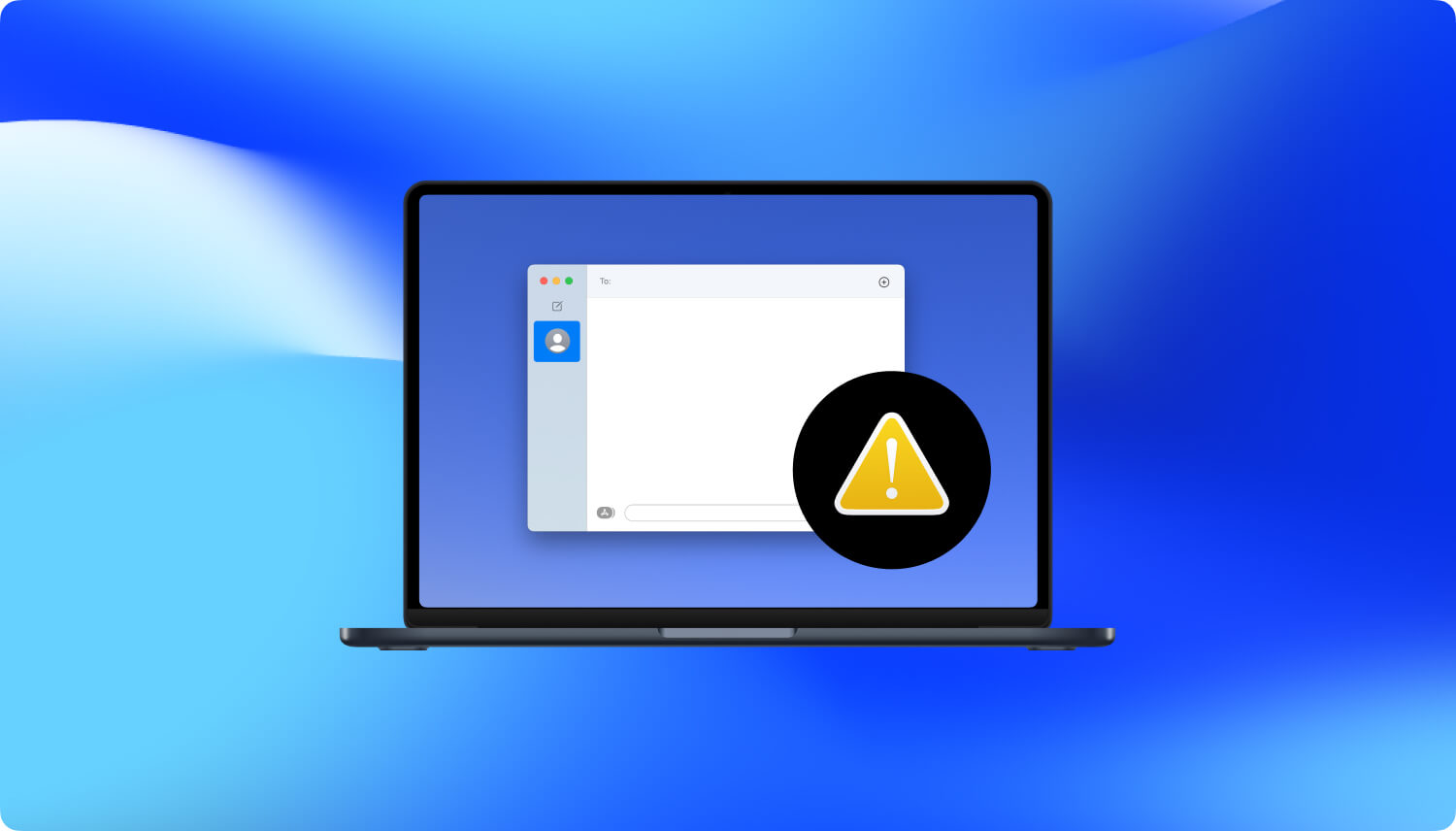
Dove vanno a finire i messaggi audio? Bene, non devi preoccuparti di questo, di seguito ti insegneremo come salvare i messaggi audio che hai inviato a te stesso:
E se hai perso o cancellato i messaggi? Dove vanno a finire i messaggi audio salvati in questo caso? O, per essere più precisi, come si recuperano i messaggi audio persi?
iOS Data Recovery
Recupera foto, video, contatti, messaggi, registri delle chiamate, dati di WhatsApp e altro.
Recupera i dati da iPhone, iTunes e iCloud.
Compatibile con gli ultimi iPhone e iOS.
Scarica gratis
Scarica gratis

Puoi farlo utilizzando uno strumento di recupero dati chiamato FoneDog Recupero dati iOS. Questo software viene utilizzato per recuperare i dati cancellati o persi dai dispositivi iOS. Inoltre, può essere utilizzato per recuperare foto, contatti, messaggi audio, SMS e altro. Ecco i passaggi su come usarlo:

Questo articolo ha parlato della domanda su dove vengono salvati i messaggi audio sul tuo dispositivo iOS. Abbiamo anche parlato di impedire la scadenza dei messaggi audio.
Infine, se i messaggi audio sono già stati eliminati, puoi semplicemente usare FoneDog Recupero dati iOS per recuperarlo dal tuo dispositivo iOS.
Persone anche leggereCome recuperare i messaggi eliminati da iCloud [Aggiornato al 2022]Come recuperare le foto cancellate da iPhone senza backup
Scrivi un Commento
Commento
iOS Data Recovery
Ci sono tre modi per recuperare i dati cancellati da un iPhone o iPad.
Scarica Gratis Scarica GratisArticoli Popolari
/
INTERESSANTENOIOSO
/
SEMPLICEDIFFICILE
Grazie! Ecco le tue scelte:
Excellent
Rating: 4.6 / 5 (Basato su 97 rating)